-
Konfigurationshandbuch für Citrix Virtual Apps and Desktops s-Workloads
-
On-Premises-Konfiguration von Citrix SD-WAN Orchestrator auf Citrix SD-WAN Appliance
-
This content has been machine translated dynamically.
Dieser Inhalt ist eine maschinelle Übersetzung, die dynamisch erstellt wurde. (Haftungsausschluss)
Cet article a été traduit automatiquement de manière dynamique. (Clause de non responsabilité)
Este artículo lo ha traducido una máquina de forma dinámica. (Aviso legal)
此内容已经过机器动态翻译。 放弃
このコンテンツは動的に機械翻訳されています。免責事項
이 콘텐츠는 동적으로 기계 번역되었습니다. 책임 부인
Este texto foi traduzido automaticamente. (Aviso legal)
Questo contenuto è stato tradotto dinamicamente con traduzione automatica.(Esclusione di responsabilità))
This article has been machine translated.
Dieser Artikel wurde maschinell übersetzt. (Haftungsausschluss)
Ce article a été traduit automatiquement. (Clause de non responsabilité)
Este artículo ha sido traducido automáticamente. (Aviso legal)
この記事は機械翻訳されています.免責事項
이 기사는 기계 번역되었습니다.책임 부인
Este artigo foi traduzido automaticamente.(Aviso legal)
这篇文章已经过机器翻译.放弃
Questo articolo è stato tradotto automaticamente.(Esclusione di responsabilità))
Translation failed!
Klassen
Die Citrix SD-WAN Konfiguration stellt einen standardmäßigen Satz von anwendungs- und IP/Port-basierten QoS-Richtlinien bereit, die auf den gesamten Datenverkehr angewendet werden, der über virtuelle Pfade übertragen wird. Diese Einstellungen können an die Bereitstellungsanforderungen angepasst werden.
Klassen sind nützlich, um den Datenverkehr zu priorisieren. Anwendungs- und IP/Port-basierte QoS-Richtlinien klassifizieren den Datenverkehr und fügen ihn in die entsprechenden Klassen ein, die in der Konfiguration angegeben sind.
Weitere Informationen zu Anwendungs-QoS und IP-Adress-/Port-basierten QoS finden Sie unter Regeln nach Anwendungsnameund Regeln nach IP-Adresse bzw. Portnummer.
Das SD-WAN bietet 17 Klassen (IDs: 0—16). Es folgt die Standardkonfiguration aller 17 Klassen.
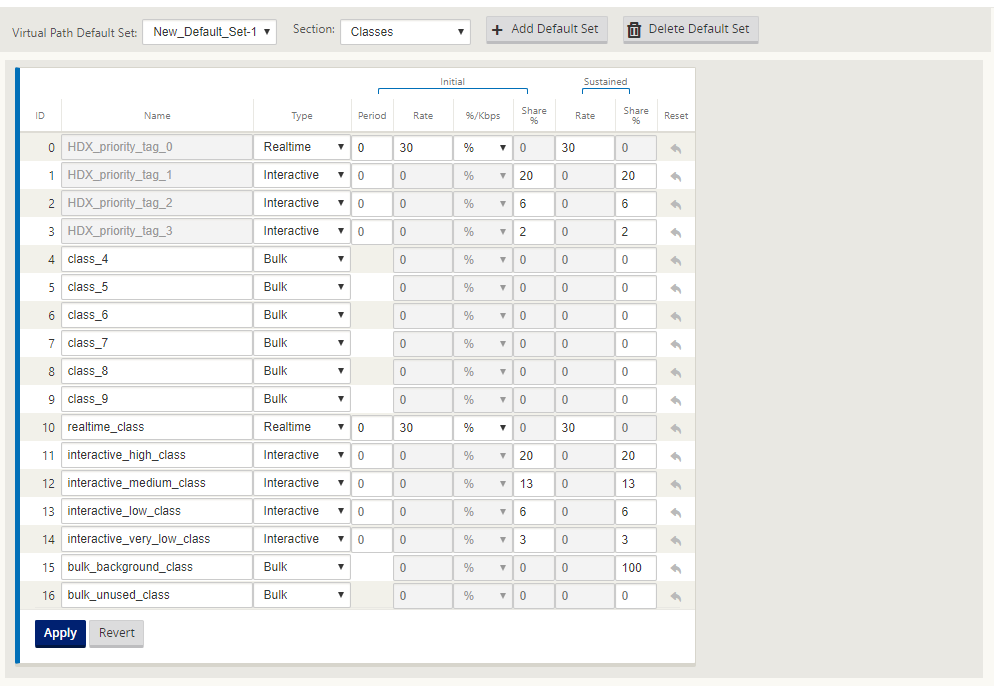
Citrix SD-WAN zeigt nur die Klassen an, bei denen der Datenverkehr auf virtuellen Pfaden und dynamischen virtuellen Pfaden fließt. Wenn eine Klasse angezeigt wird und 0 als Wert anzeigt, bedeutet dies, dass der zuvor fließende Verkehr jetzt gestoppt wurde. Wenn jedoch eine Klasse überhaupt nicht angezeigt wird, bedeutet dies, dass für diese Klasse nie ein Verkehrsfluss erfolgt ist, da der Status des virtuellen Pfaddienstes zurückgesetzt wurde (z. B. Softwareupgrade oder Neustart).
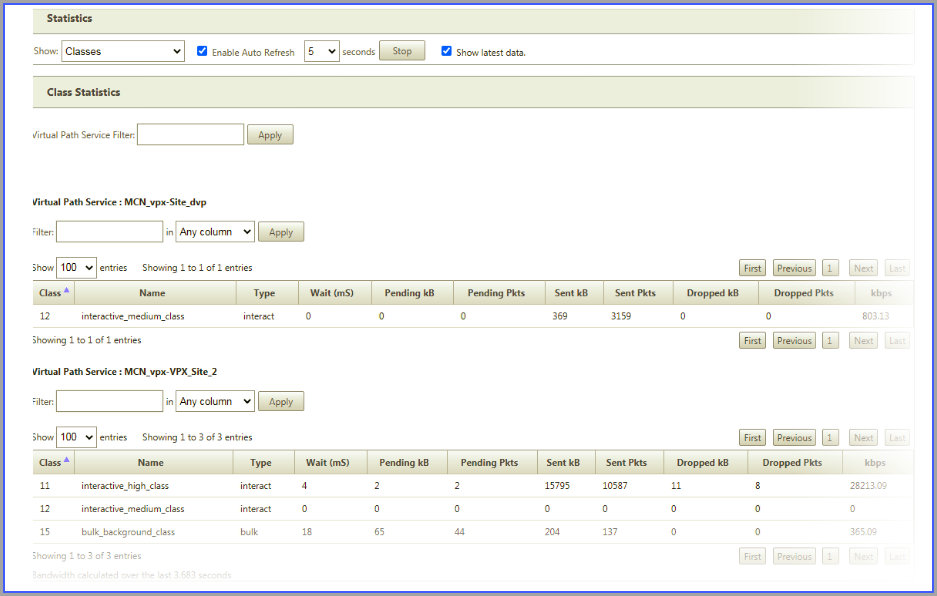
Im Folgenden sind die verschiedenen Arten von Klassen:
-
Echtzeit: Wird für niedrige Latenz, niedrige Bandbreite und zeitkritischen Datenverkehr verwendet. Echtzeitanwendungen sind zeitempfindlich, benötigen aber keine wirklich hohe Bandbreite (zum Beispiel Voice over IP). Echtzeitanwendungen reagieren empfindlich auf Latenz und Jitter, können aber einige Verluste tolerieren.
-
Interaktiv: Wird für interaktive Datenverkehr mit niedrigen bis mittleren Latenzanforderungen und niedrigen bis mittleren Bandbreitenanforderungen verwendet. Die Interaktion erfolgt in der Regel zwischen einem Client und einem Server. Die Kommunikation benötigt möglicherweise keine hohe Bandbreite, ist aber empfindlich gegenüber Verlust und Latenz.
-
Bulk: Wird für Traffic mit hoher Bandbreite und Anwendungen verwendet, die hohe Latenz tolerieren können. Anwendungen, die Dateiübertragung verarbeiten und eine hohe Bandbreite benötigen, werden als Massenklasse kategorisiert. Diese Anwendungen beinhalten wenig menschliche Eingriffe und werden meist von den Systemen selbst behandelt.
Bandbreitenfreigabe zwischen Klassen
Bandbreite wird wie folgt von Klassen gemeinsam genutzt:
-
Echtzeit: Traffic, der Echtzeitklassen trifft, hat garantiert eine geringe Latenz und die Bandbreite ist bei konkurrierenden Datenverkehr auf den Klassenanteil begrenzt.
-
Interaktiv: Traffic, der die interaktiven Klassen trifft, erhält nach der Bereitstellung von Echtzeit-Datenverkehr die verbleibende Bandbreite, und die verfügbare Bandbreite wird fair unter den interaktiven Klassen geteilt.
-
Bulk: Masse ist beste Anstrengung. Die Bandbreite, die nach der Bereitstellung von Echtzeit- und interaktivem Datenverkehr übrig bleibt, wird Massenklassen auf fairer Basis gegeben. Massenverkehr kann verhungern, wenn Echtzeit- und interaktiver Datenverkehr die gesamte verfügbare Bandbreite nutzt.
Hinweis
Jede Klasse kann die gesamte verfügbare Bandbreite verwenden, wenn kein Konflikt besteht.
Im folgenden Beispiel wird die Bandbreitenverteilung basierend auf der Klassenkonfiguration erläutert:
Betrachten Sie, dass eine aggregierte Bandbreite von 10 Mbit/s über virtuellen Pfad vorhanden ist. Wenn die Klassenkonfiguration
- Echtzeit: 30%
- Interaktives Hoch: 40%
- Interaktives Medium: 20%
- Interaktiv niedrig: 10%
- Bulk: 100%
Das Ergebnis der Bandbreitenverteilung ist
-
Der Echtzeitverkehr erhält je nach Bedarf 30% von 10 Mbit/s (3 Mbit/s). Wenn weniger als 10% benötigt werden, wird der Rest der Bandbreite den anderen Klassen zur Verfügung gestellt.
-
Interaktive Klassen teilen sich die verbleibende Bandbreite auf Fair Share-Basis (4 Mbit/s: 2 Mbit/s: 1 Mbit/s).
-
Alles, was übrig ist, wenn interaktiver Echtzeit-Verkehr seinen Anteil nicht vollständig nutzt, wird der Bulk-Klasse übergeben.
So passen Sie Klassen an:
-
Wenn Standardsätze für virtuelle Pfade verwendet werden, können Klassen unter Global > Virtual Path Default Setsgeändert werden.
Hinweis:
Sie können Klassen auch auf der Ebene Virtueller Pfad ändern (Verbindungen -> Virtuelle Pfade -> Klassen)
-
Klicken Sie auf Standardsatz hinzufügen, geben Sie einen Namen für den Standardsatz ein, und klicken Sie auf Hinzufügen. Wählen Sie im Feld Abschnitt die Option Klassenaus.
-
Geben Sie im Feld Name entweder den Standardnamen ein, oder geben Sie einen Namen Ihrer Wahl ein.
-
Wählen Sie im Feld Typ den Klassentyp (Echtzeit, Interaktiv oder Bulk) aus.
-
Für Echtzeitklassen können Sie die folgenden Attribute angeben:
-
Anfangsperiode: Der Zeitraum in Millisekunden, in dem eine Anfangsrate angewendet werden soll, bevor Sie zu einer nachhaltigen Rate wechseln.
-
Anfangsrate: Maximale Rate oder Prozentsatz, mit dem Pakete die Warteschlange während der Anfangsperiode verlassen.
-
Nachhaltige Rate: Maximale Rate oder Prozentsatz, mit dem die Pakete die Warteschlange nach der Anfangsperiode verlassen.
-
-
Für interaktive Klassen können Sie die folgenden Attribute angeben:
-
Anfangszeitraum: Der Zeitraum in Millisekunden, in dem der anfängliche Prozentsatz der verfügbaren Bandbreite angewendet wird, bevor auf den anhaltenden Prozentsatz gewechselt wird. Typischerweise 20 ms.
-
Anfangsvorteilung%: Der maximale Anteil der verbleibenden Bandbreite virtueller Pfade, nachdem während der ersten Periode in Echtzeit gedient wurde.
-
Nachhaltige Freigabe%: Der maximale Anteil der verbleibenden Bandbreite virtueller Pfade, nachdem der Echtzeitverkehr nach der ersten Periode gesorgt wurde.
-
-
Für Massenklassen können Sie nur die Nachhaltige Freigabeangeben, die die verbleibende Bandbreite des virtuellen Pfads bestimmt, die nach der Bereitstellung von Echtzeit- und interaktivem Datenverkehr für eine Bulk-Klasse verwendet werden soll.
-
Klicken Sie auf Apply.
Hinweis
Speichern Sie die Konfiguration, exportieren Sie sie in den Change Management-Posteingang und initiieren Sie den Änderungsmanagementprozess.
Teilen
Teilen
This Preview product documentation is Cloud Software Group Confidential.
You agree to hold this documentation confidential pursuant to the terms of your Cloud Software Group Beta/Tech Preview Agreement.
The development, release and timing of any features or functionality described in the Preview documentation remains at our sole discretion and are subject to change without notice or consultation.
The documentation is for informational purposes only and is not a commitment, promise or legal obligation to deliver any material, code or functionality and should not be relied upon in making Cloud Software Group product purchase decisions.
If you do not agree, select I DO NOT AGREE to exit.